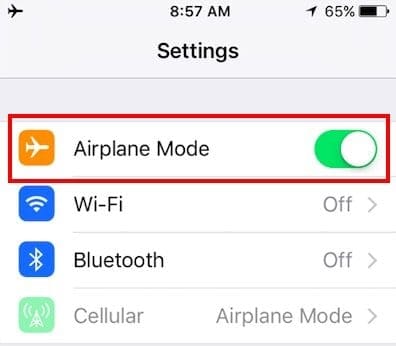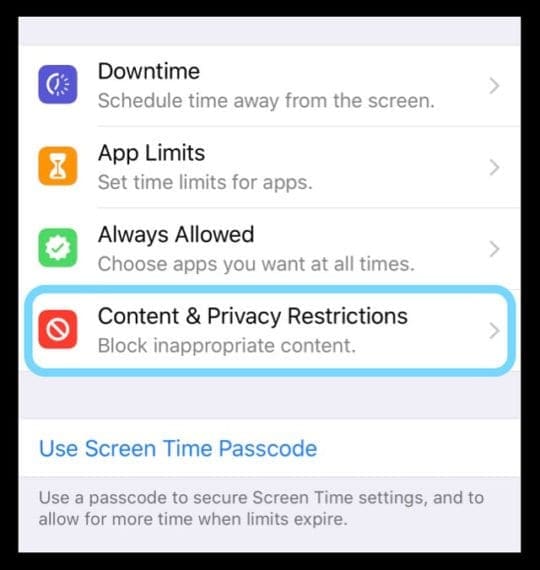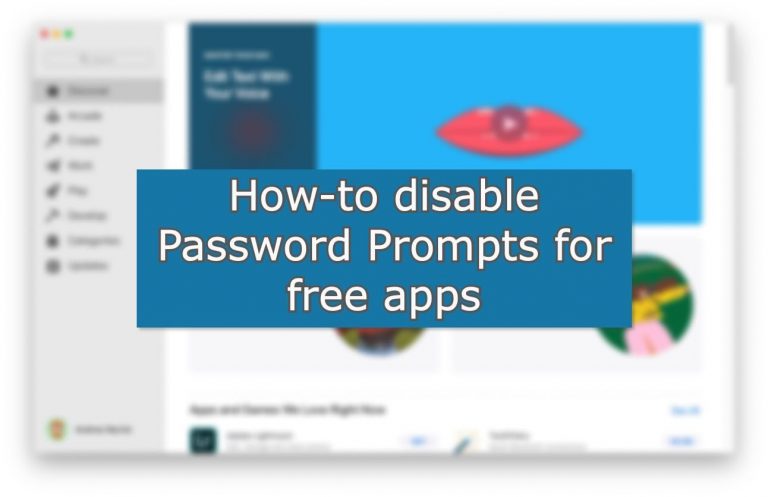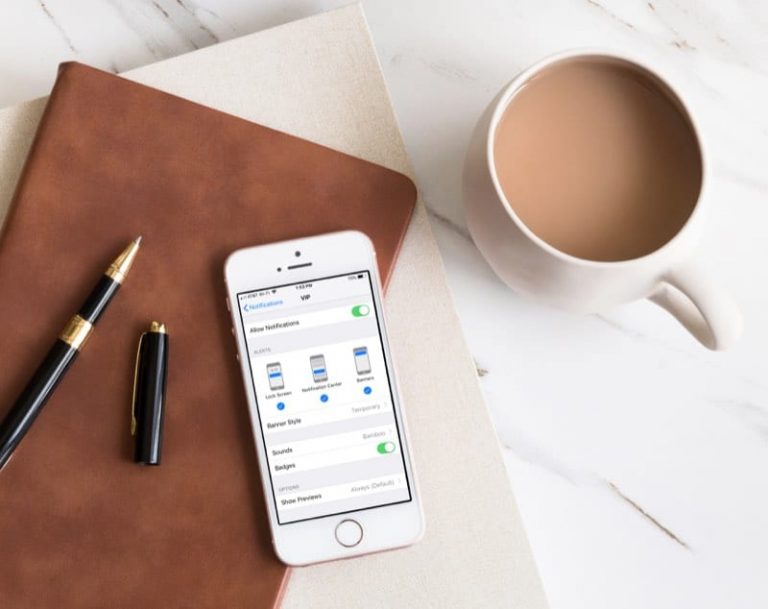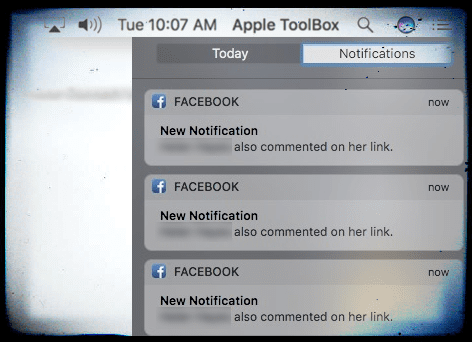iOS: опция резервного копирования iCloud сейчас неактивна, исправить
Возможно, вы перепробовали все, что только могли придумать, но все напрасно, ваша резервная копия iCloud теперь остается серой. Это похоже на последнюю каплю – ту, которая сломала верблюдов, может быть, пора переключиться на другую операционную систему телефона, имя которой не будет называться?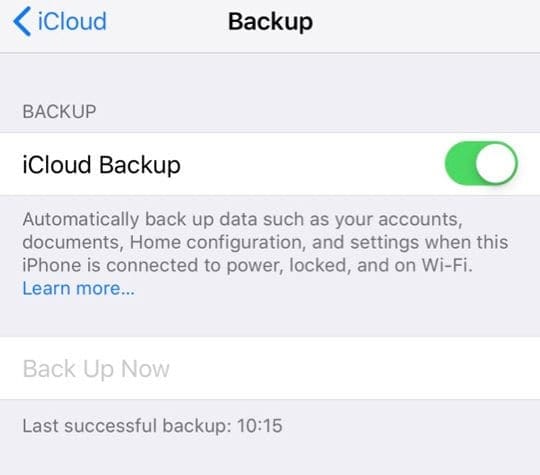
Не бойтесь, вы находитесь среди друзей и товарищей по iFolk с похожими проблемами. И сегодня у нас есть несколько советов, которые помогут вам решить все эти проблемы с резервным копированием iCloud, которые теперь неактивны! А теперь сделайте вдох и погрузитесь – давайте вернем все в рабочее состояние.
Статьи по Теме
Фон
Когда вы создаете резервную копию своего iPhone, iPad или iPod touch в iCloud, у вас есть копия всей вашей информации на тот случай, если ваше iDevice когда-либо будет заменено, потеряно или повреждено.
Вот почему резервное копирование так важно. В некоторых случаях параметр iCloud «Создать резервную копию сейчас» («Настройки»> «iCloud> Резервное копирование») на вашем iPhone, iPad или iPod touch отображается «серым» или тусклым.
Если это произойдет, вы не сможете создать резервную копию своего устройства вручную.
Если параметр «Создать резервную копию сейчас» неактивен, это может быть связано с тем, что вы не подключены к Wi-Fi, поэтому сначала проверьте это. Серый цвет вашего iCloud Back Up Up Now также является признаком сетевых ограничений.
Как правило, в общедоступных интернет-сетях есть настройки ограничений, которые делают резервное копирование iCloud недоступным. То же самое касается многих школ, коммерческих, деловых и даже гостиничных сетей.
Если вы думаете, что это ваша ситуация, обратитесь за помощью к системному администратору или в ИТ-отдел.
Другая возможная причина того, что резервное копирование iCloud неактивно, – это собственные серверы Apple.
Поэтому перед устранением неполадок проверьте, доступно ли резервное копирование iCloud на Apple Страница поддержки системы. 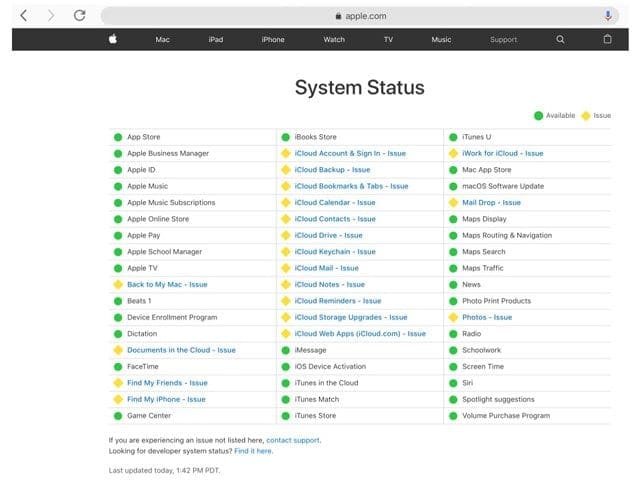
Проверьте наличие желтого знака доходности рядом со службами iCloud. Если вы их видите, щелкните или коснитесь каждой службы, чтобы получить более подробную информацию, например, когда впервые было сообщено о проблемах и текущий статус.
К сожалению, если вы видите проблемы на серверах Apple, единственный выход – это время. Так что проявите терпение и подождите немного (от нескольких часов до дней), а затем проверьте, вернулись ли службы в нормальное состояние (указано зеленым цветом – как доступно), а затем попробуйте еще раз создать резервную копию iCloud.
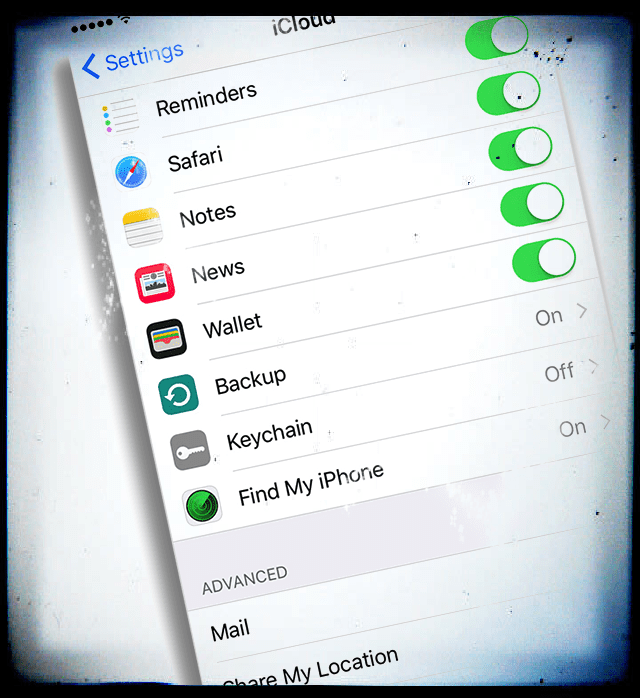
Исправления для резервного копирования iCloud теперь неактивны
Если у вас возникла эта проблема, попробуйте выполнить эти действия по одному, чтобы исправить ее. Обратите внимание, что после выполнения каждого шага проверяйте, решена ли проблема.
- Выключите и снова включите резервное копирование iCloud. Идти к Настройки> Профиль Apple ID> iCloud> Резервное копирование iCloud> Выкл. (скажите ОК, чтобы остановить оповещение о сообщении резервного копирования iCloud, затем подождите 20-30 секунд и снова включите его)
- Подключитесь к iTunes, если есть. Выберите свое устройство и проверьте настройки, указанные для резервного копирования. Если вы выбрали кнопку «Этот компьютер», измените выбор на iCloud. Затем отключите устройство, перезапустите его и посмотрите, не отображается ли iCloud BackUp серым цветом.
- Для этого необязательно использовать компьютер. Если установлен iTunes, вы можете вносить эти изменения.
- Убедитесь, что режим полета выключен (Настройки> Режим полета) помните, что для начала резервного копирования у вас должно быть соединение Wi-Fi.

- Убедитесь, что ваш iDevice подключен к надежному и стабильному Wi-Fi.
- Проверьте, включены ли ограничения
- Для iOS 12 перейдите в Настройки> Экранное время> Ограничения по контенту и конфиденциальности и временно отключить все ограничения

- Для iOS 11 и ниже в Настройки> Общие> Ограничения и выключи это
- Также коснитесь Настройки> Общие> Ограничения> Учетные записи и установите для этого параметра Разрешить изменения
- Для iOS 12 перейдите в Настройки> Экранное время> Ограничения по контенту и конфиденциальности и временно отключить все ограничения
- Сбросить настройки сети (Настройки> Общие> Сброс> Сбросить настройки сети)
- Обновите свое устройство iOS до последней версии iOS
- Убедитесь, что на вашем iDevice достаточно памяти. Нажмите Настройки> Общие> Хранилище iPhone или же Настройки> Общие> О программе> Доступно и убедитесь, что у вас есть как минимум 500 МБ
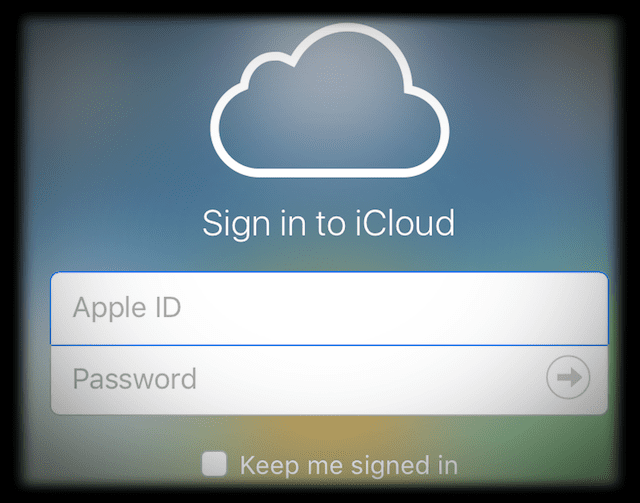
Проверить устройства iCloud
У вас может быть несколько iPhone или других устройств, связанных с вашей учетной записью iCloud.
Проверьте, сколько старых устройств все еще указано как привязанное к вашей учетной записи iCloud. Удалите все эти старые устройства из своей учетной записи iCloud. Посмотрите, изменит ли это выделенную серым цветом проблему с iCloud.
Дополнительные советы по резервному копированию iCloud теперь неактивны
- Пытаться Настройки> Общие> Сброс> Сбросить все настройки
- Вы не потеряете тексты, электронные письма, фотографии, приложения или другие данные. Но вам нужно повторно ввести несколько настроек, таких как мелодия звонка, обои, логин WiFi и пароли.

- Вы не потеряете тексты, электронные письма, фотографии, приложения или другие данные. Но вам нужно повторно ввести несколько настроек, таких как мелодия звонка, обои, логин WiFi и пароли.
- Убедитесь, что все на вашем iPhone зарегистрировано в одной учетной записи iCloud, включая iTunes и App Store, FaceTime, сообщения, игровой центр (настройки только сейчас) и другие.
- Наконец, если все еще ничего не пытается выйти из магазина приложений
- Откройте App Store
- Коснитесь значка профиля или изображения в правом верхнем углу.
- Коснитесь своего Apple ID или прокрутите вниз и выберите «Выйти».
- Перезагрузите и войдите снова
- Для более старых версий iOS
- Найдите страницу функций
- Прокрутите вниз до самого низа и нажмите кнопку с вашим Apple ID.
- Коснитесь Выйти
- Перезагрузите ваше устройство. ЭТО СУПЕР ВАЖНО. Это не работает без этой детали
- После перезапуска снова войдите в свою учетную запись
Резюме
Когда iCloud не работает на наших iDevices как обычно, это сбивает с толку и неудобно. Надеюсь, один из этих советов сработает для вас. Если вы или ваши друзья / семья обнаружили разные методы с результатами, сообщите нам. Мы любим делиться информацией и учиться друг у друга – в этом вся суть Интернета.
Когда iCloud вернется в рабочее состояние, включите автоматическое резервное копирование. Таким образом, вы знаете, что даже в те редкие моменты, когда что-то идет не так, iCloud поможет вам.
Настройте iCloud на автоматическое резервное копирование
- Убедитесь, что у вас достаточно свободного места в iCloud для резервного копирования.
- Включите резервное копирование iCloud в Настройки> iCloud> Резервное копирование.
- Подключите iDevice к источнику питания
- Убедитесь, что ваш iDevice подключен к сети Wi-Fi
- Заблокируйте экран вашего iDevice
Советы читателям 
- Многие пользователи используют одно и то же устройство как для работы, так и в личных целях. Если вы используете рабочий iPhone, скорее всего, ваша компания добавила на устройство профиль. Это могло вызвать конфликт. Рабочие места часто добавляют частный VPN / профиль на корпоративные устройства своих сотрудников.
- Нажмите на Настройки-> Общие-> Управление профилями. Удалите профиль, который блокирует функцию резервного копирования iCloud. Это было установлено на моем устройстве как часть установки рабочего адреса электронной почты на устройстве. Бэкап сработал сразу после удаления профиля.
- Если параметр «Создать резервную копию сейчас» неактивен, это может быть связано с ограничением сети. Школы или бизнес-сети часто имеют настройки профиля или ограничений, которые делают резервное копирование iCloud недоступным. Попробуйте удалить связанный профиль, который устанавливается при настройке рабочей или учебной электронной почты. Перейдите в Настройки> Общие> Профиль и удалите профиль. Затем попробуйте включить резервное копирование iCloud и нажмите «Создать резервную копию сейчас», если доступно. Если это не сработает, обратитесь в ИТ-отдел вашей школы или компании.
- Я подключил свой телефон к iTunes, чтобы выполнить проводное резервное копирование, и понял, что, когда я нажимал на моем телефоне в разделе «Резервное копирование», вместо iCloud была выбрана кнопка «Этот компьютер». Я переключился на iCloud, и когда я отключил свой iPhone от компьютера, кнопка резервного копирования больше не была серой на моем телефоне
- Если вы участвуете в публичной бета-версии и покидаете ее, убедитесь, что вы восстановили резервную копию своих данных до того, как вы вошли в публичную бета-версию.